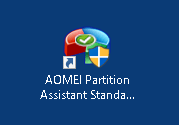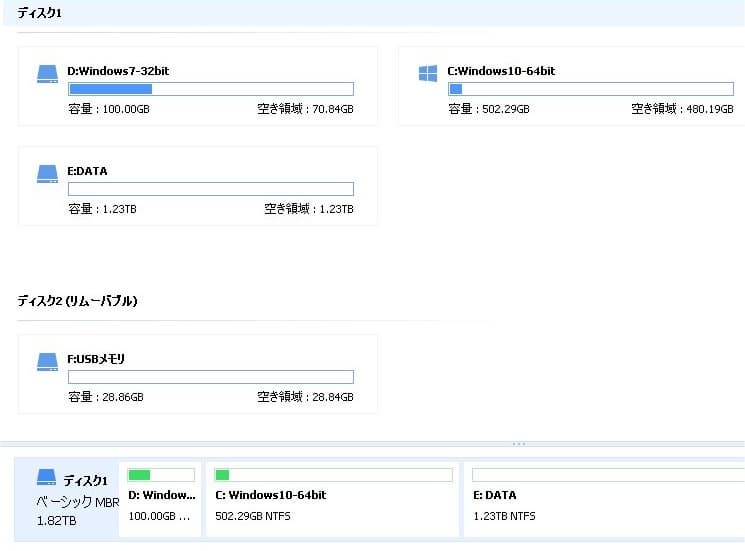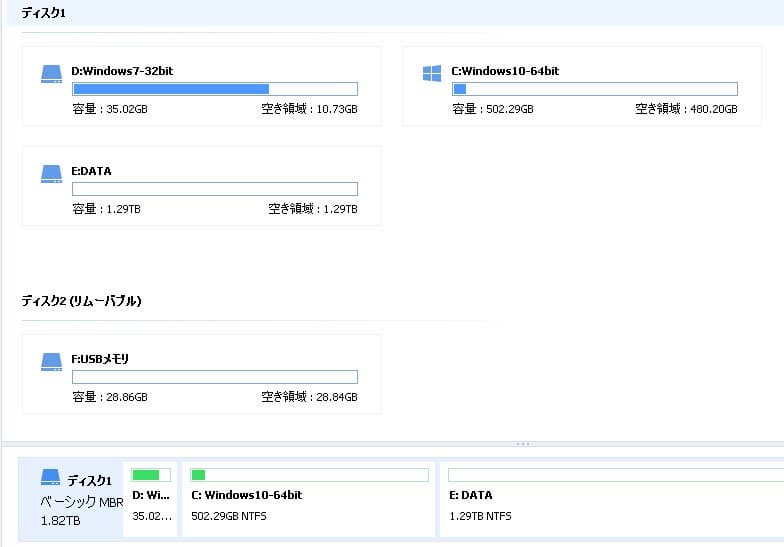パソコンNo.2(予備機)の「Win7」+「Win10」の 2つのWindowsのデュアルブートから「Win7」を削除
長い間使用してきた Windows 7 ですが、我が家でも Windows 8、Windows 10 に呑みこまれてしまい、自作パソコンNo.3予備機の中で、非常用、並びに、昔から使っていて非常に重宝している旧いソフトウエアのテストなどのために、ひっそりと静かに居座っていました。
Microsoft から、 Windows 7 から Windows 10 への移行が叫ばれ続けていましたが、ついにサポート終了の2020年1月14日まで1ケ月を切ってしまいました。
2019年12月30日現在の自作パソコンNo.3予備機
自作パソコンNo.3予備機の2019年12月30日現在の状態です。
自作パソコンNo.3予備機は、2016年11月19日に、「Win7」+「Win8.1」+「Win10」の3つのWindowsのマルチブートから「Win8.1」を削除して、「Win7」+「Win10」のデュアルブートにしたもので、3年が経過しました。

オペレーティングシステムの選択画面です。
2019年12月30日現在の自作パソコンNo.3予備機のWindows 7 の様子
2度と見ることが出来なくなる前に、Windows 7 の画面を保存しておきました。
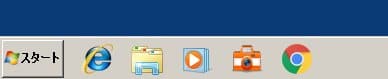
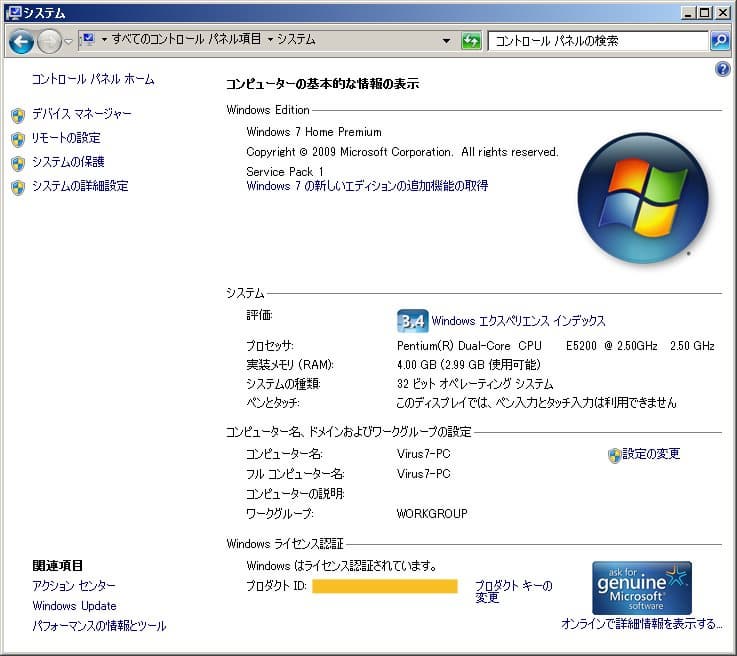
Internet Explorer は「8」でした。
Windows 7 Google Chrome を使っていましたので、気か付きませんでした。
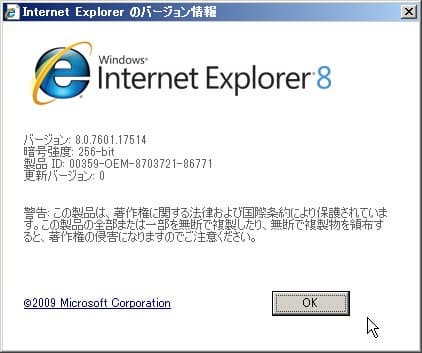
Internet Explorer 8 で、このサイトのTOPページを開いて見ましたが、対応していませんでした。 ・・・下図参照。
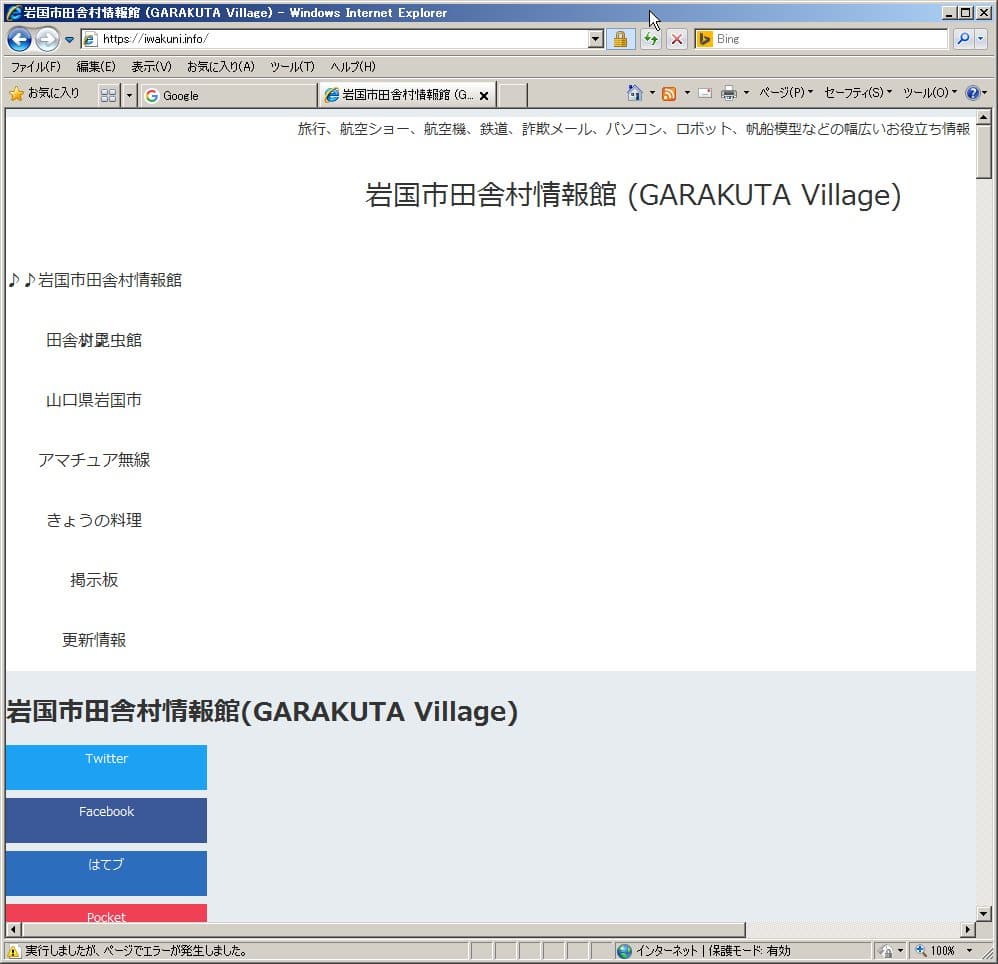
物は試しで、Windows Update してみました。
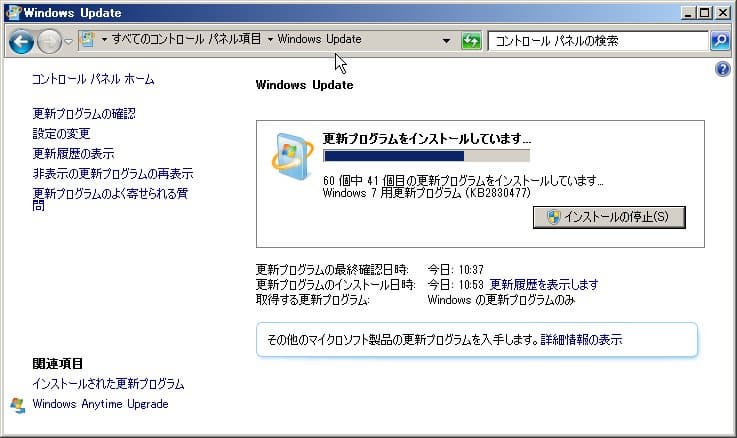
Internet Explorer は「11」になりました。

Internet Explorer 11 で、このサイトのTOPページを開いて見ました。 ・・・OKです。
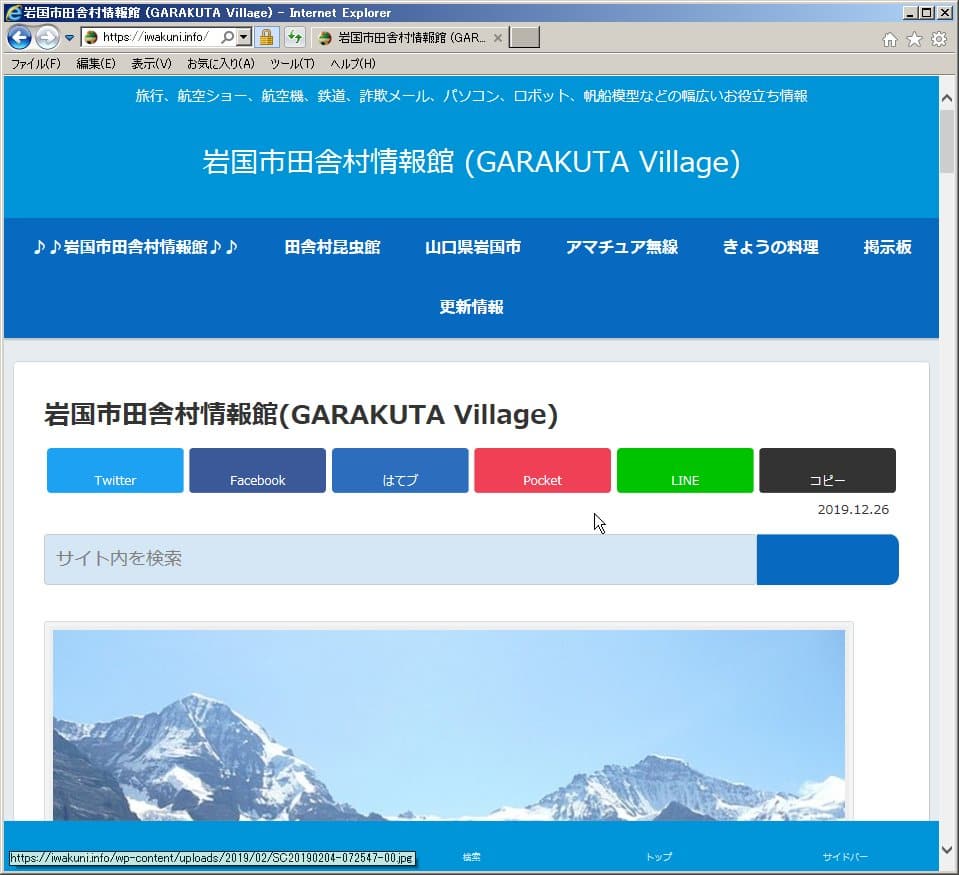
これで、Windows 7 の画面は見納めです。
「Win7」+「Win10」の 2つのWindowsのデュアルブートから「Win7」を削除して「Windows10」の専用機にする(2019/12/30)
この作業は、オペレーティングシステムの選択から「Windows 10」を立ち上げて行います。
「Windows 7」を削除する
以前の Windows 10には、「コントロールパネル」を開いて「管理ツール」を選択すると「システム構成」が現れたが、May 2019 Update 版では「システム構成」が見当たりません。
このため、下記の方法で行いました。
- スタートボタンを右クリックして、「ファイル名を指定して実行」を開いて「msconfig」と入力して「OK」をクリックする。
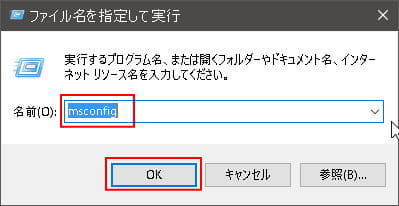
- 「システム構成」画面が開くので、「ブート」タブを開く。
「Windows 10」
「Windows 7」
の2つのWindows システムが表示されるので、「Windows 7」を選択して「削除」をクリックして
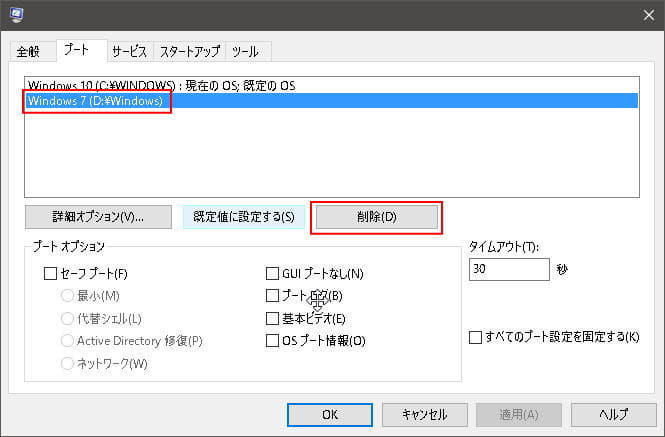
- 「適用」をクリックする。
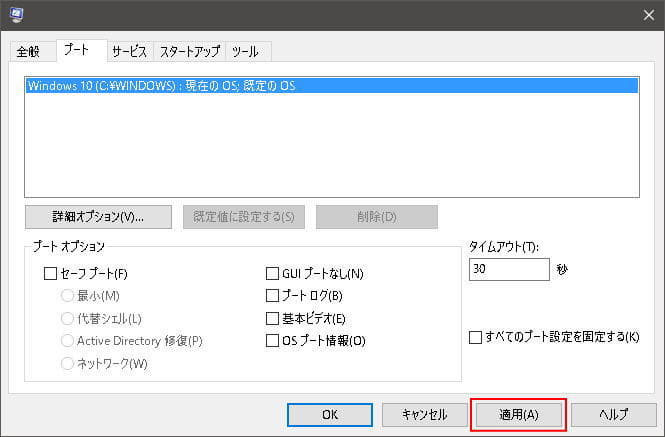
- 「OK」をクリックする。
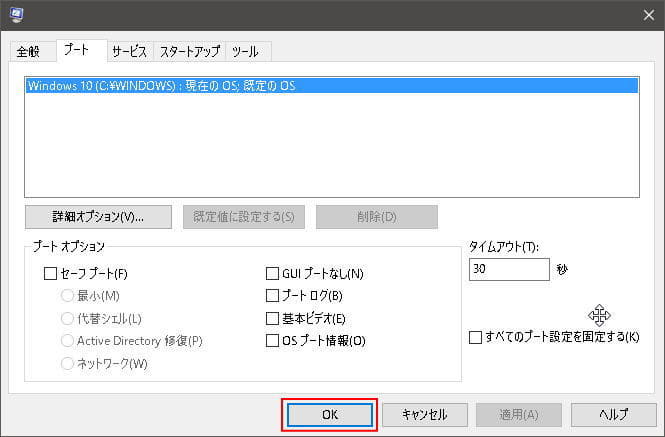
- 再起動を促す画面が表示されるので「再起動」をクリックする。
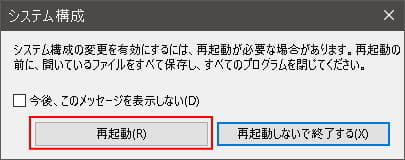
- 再起動したら、オペレーティングシステムの選択画面は表示されず(当然ですが・・・)、Windows 10 が直接立ち上がりました。
我が家の3台のパソコンで、Windows 7 の画面を見ることはなくなりました。
但し、Windows 10 へのアップグレードの時、Windows 7 のプロダクトキーを使用していますので、完全に足を洗うことは出来ないようです。
HDDの「Windows 7」が入っているパーティション(ボリューム)を削除する・・・削除不可能でした
- 再起動したら、「コントロールパネル」-「管理ツール」-「コンピューターの管理」-「ディスクの管理」を開く。

- 「Windows7-32bit(D:)」のボリュームを削除しようとしたが、ここには「システム」が収まっているため削除が不可能。
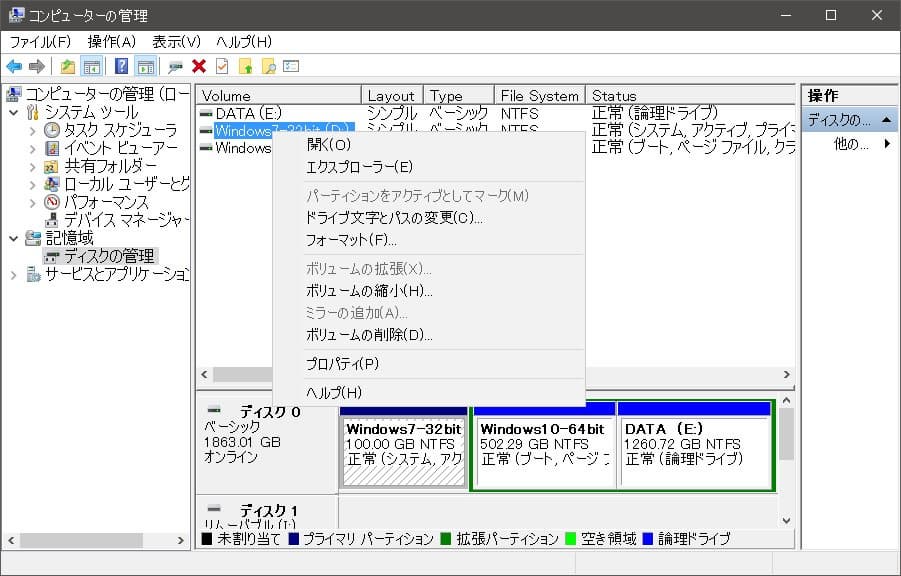
- あれこれと削除方法を探したが、現時点では削除方法が見つからないため、このまま残しておき、「AOMEI Partition Assistant」を使用して、Windows 7 がインストールされている HDD の 領域を最小限に狭くしておくことにしました。
- なお、Windows 10 については、2020年の正月明けには、クリーンインストールして、綺麗な状態にします。
ついでに、「AOMEI Partition Assistant」を使用して、不要なWindows 7 の領域を狭くしておく・・・応急的な処置です
「AOMEI Partition Assistant」を使用して、Windows 7 がインストールされている HDD の 領域を最小限に狭くしておくことにしました。
これは、空き領域が大きいと、間違えて、何かのデータを入れたりすることがないための応急的なことであり、実施しなくても構いません。